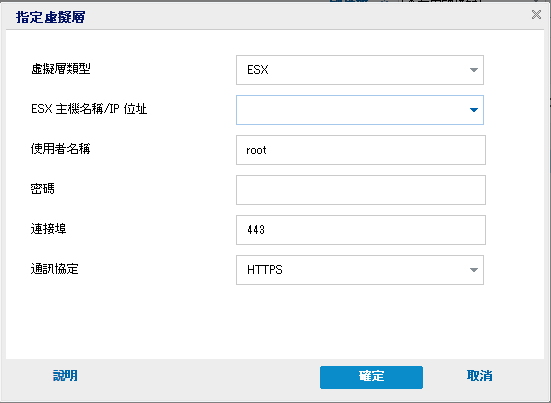新增與管理來源節點 › 如何管理節點 › 指定虛擬層
指定虛擬層
指定虛擬層的詳細資料,避免在保護 VM 時使用其他授權。使用以主機為基礎的無代理程式備份計劃保護虛擬機器 (VM) 時,虛擬層主機授權將用來保護 VM。您不需要在 VM 上安裝任何代理程式。在某些情況下 (例如 Exchange 細微還原),您可能會決定在 VM 上安裝代理程式,並建立以代理程式為基礎的備份計劃來保護 VM。在這種情況下,VM 將使用其他授權,而非虛擬層主機授權。您可以指定這種情況下的虛擬層詳細資料,而且 VM 將使用虛擬層主機授權,而非使用其他授權。
下列範例說明何時可以指定虛擬層資訊:
- 您使用以主機為基礎的無代理程式備份計劃來保護 ESX 或 Hyper-V 伺服器的 VM。該計劃使用虛擬層授權來保護 VM。此時,您在指定虛擬層的 VM 上安裝 UDP 代理程式,並建立以代理程式為基礎的計劃來保護 VM。該計劃一般使用其他授權來保護 VM。如果您指定 VM 的虛擬層,則該計劃將使用虛擬層的授權。
- 您使用以代理程式為基礎的 Linux 計劃來保護 Linux VM 代理程式節點。如果您指定 VM 的虛擬層,同一個虛擬層上的 VM 將共用虛擬層授權。
指定虛擬層前,請考慮下列幾點:
- 您無法指定實體節點的虛擬層。
- 您無法對從 vCenter/ESX 或 Hyper-V 匯入的 VM 節點指定虛擬層。
- 您無法對 EC2 上的 VM 指定虛擬層。
- 您可以同時對屬於同一個虛擬層的多個 VM 指定虛擬層。
- 驗證已經安裝最新版 VMware 工具或 Hyper-V 整合服務,而且 VM 已開啟電源。另外,驗證 Windows Management Instrumentation (WMI) 列在 VM 代理程式節點的防火牆例外清單中。
請按照下列步驟操作:
- 按一下 [資源] 索引標籤。
- 從左窗格瀏覽至 [節點],然後按一下 [所有節點]。
[節點:所有節點] 頁面即會顯示。
- 執行下列一項動作:
- 以滑鼠右鍵按一下節點名稱。
- 選取節點名稱,然後從中央窗格按一下 [動作] 下拉式清單。
- 選取節點名稱,然後從右窗格按一下 [動作] 下拉式清單。
隨即會顯示選項清單。
- 按一下 [指定虛擬層]。
[ 指定虛擬層 ] 對話方塊隨即開啟。虛擬層類型可以是 Hyper-V、ESX 和其他 (Xen、以核心為基礎的虛擬機器、Red Hat Enterprise Virtualization)。
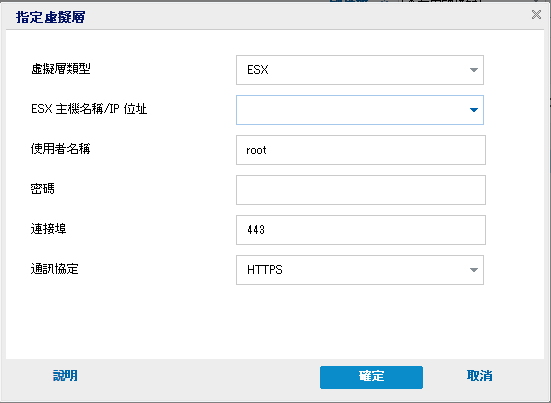
- 輸入虛擬層詳細資料,然後按一下 [確定]。
隨即指定虛擬層資訊。
Copyright © 2016 .
All rights reserved.
 
|
|